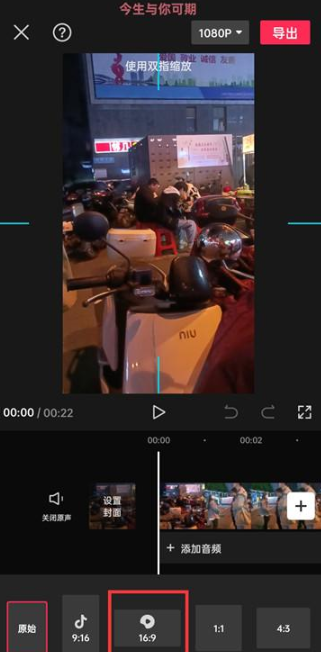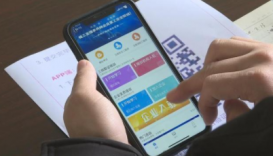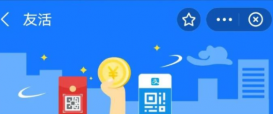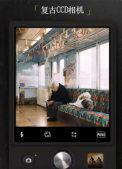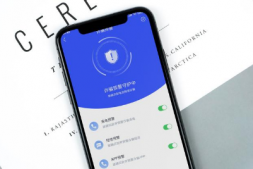剪映作为抖音旗下的官方剪辑APP,不仅有很Tuohang效,在剪辑的功能也是很丰富的,而且视频的大小格式也是可以修改的,下面就和小编一起来看看剪映怎么设置视频尺寸大小教程。

剪映怎么设置视频尺寸大小?
1.首先打开剪映软件进入到首页之后点击【开始创作】;
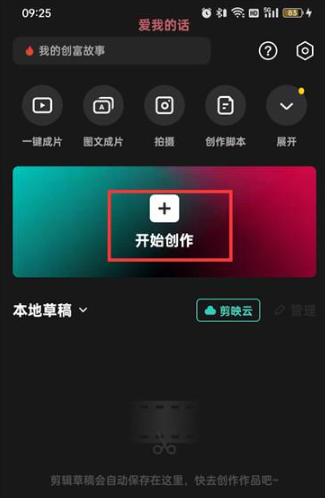
2.然后在该页面中选择素材后点击右下角的【添加】;
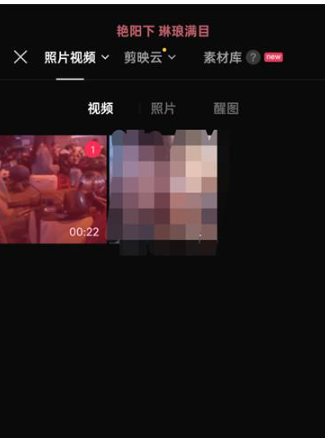
3.来到编辑的页面中点击【比列】;
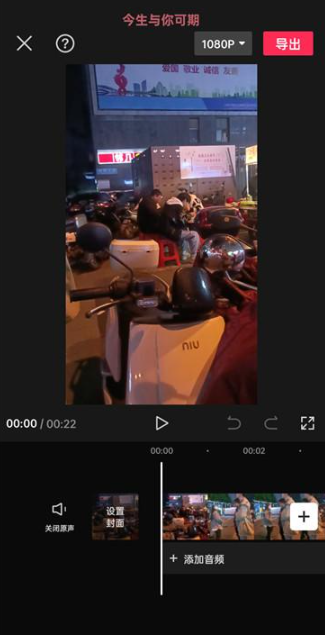
4.最后在比例的工具栏中点击要设置的尺寸大小即可;
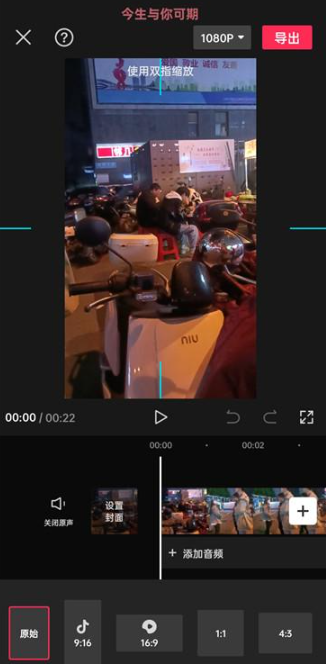
剪映怎么设置16:9的视频?
1.首先打开剪映软件进入到首页之后点击【开始创作】;
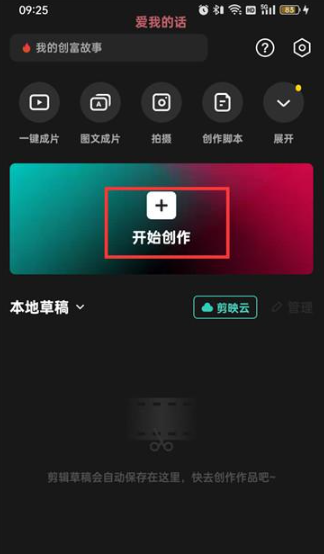
2.然后在该页面中选择素材后点击右下角的【添加】;
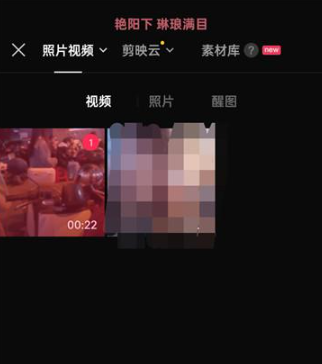
3.来到编辑的页面中点击【比列】;
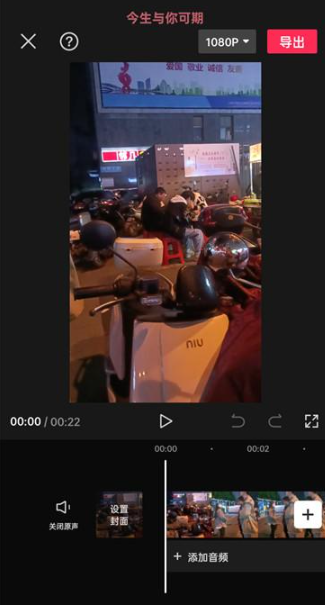
4.最后在比例的工具栏中点击【16:9】即可;